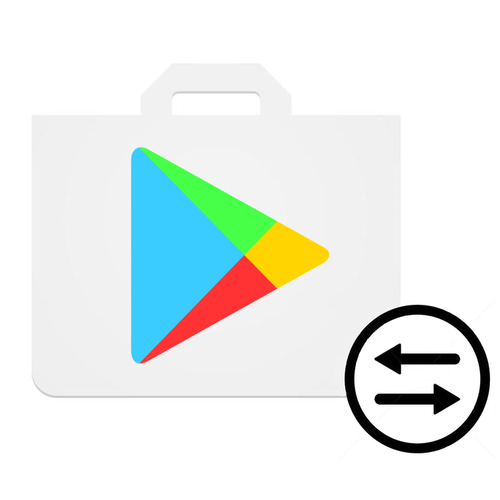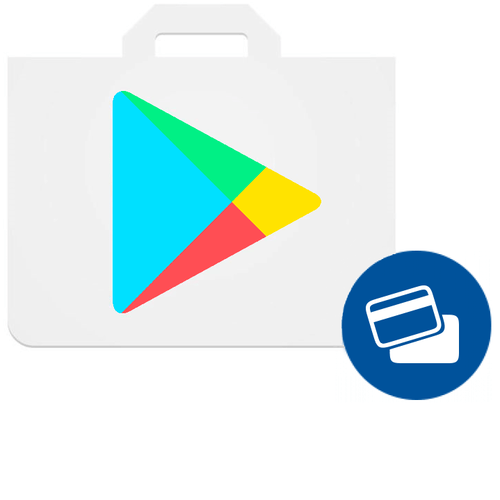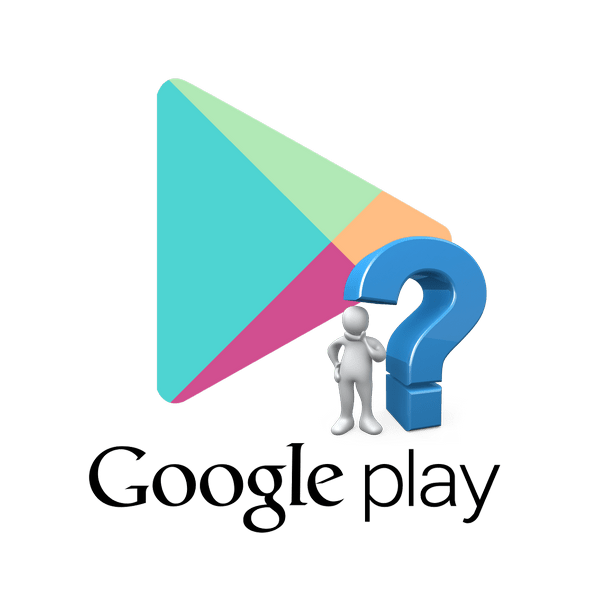Зміст
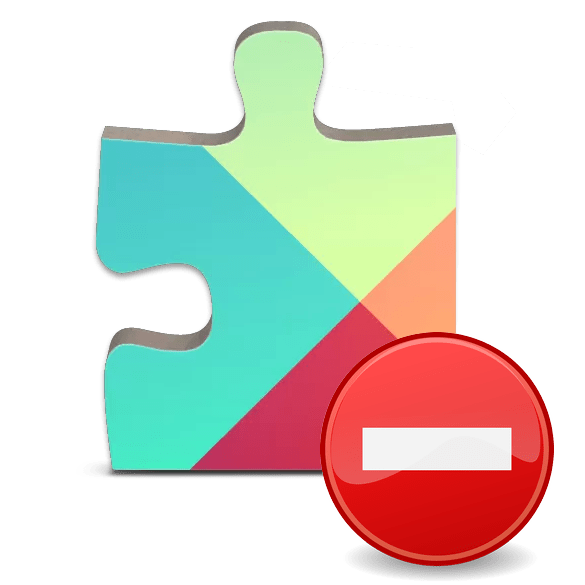
Google Play сервіси-один із стандартних компонентів Android, що забезпечує функціонування фірмових додатків і інструментів. Якщо в його роботі виникають проблеми, це може негативно позначитися на всій операційній системі або окремих її елементах, а тому сьогодні ми розповімо про усунення найчастішої помилки, пов'язаної з сервісами.
Виправляємо помилку " додаток Сервіси Google Play зупинено»
Ця помилка в роботі сервісів Гугл Плей найчастіше виникає при спробі Налаштування одного зі стандартних додатків або використанні конкретної його функції. Говорить вона про технічний збій, викликаний втратою зв'язку на одному з етапів обміну даними між конкретно сервісами і серверами Google. Статися це може з різних причин, але в загальних випадках процес усунення проблеми не викликає складнощів.
Читайте також: що робити, якщо в роботі Сервісів Google Play сталася помилка
Спосіб 1: Перевірка дати та часу
Правильно задані дата і час, а точніше, автоматично визначаються по мережі, &8212; це необхідна умова для коректного функціонування всієї ОС Android і тих її компонентів, які звертаються до серверів, приймають і відправляють дані. Сервіси Google Play з числа таких, а тому помилка в їх роботі може бути викликана невірно встановленим часовим поясом і супутніми цьому значеннями.
- В " Налаштуваннях»
свого мобільного девайса перейдіть до розділу
«Система»
, а в ньому виберіть пункт
" Дата і час»
.
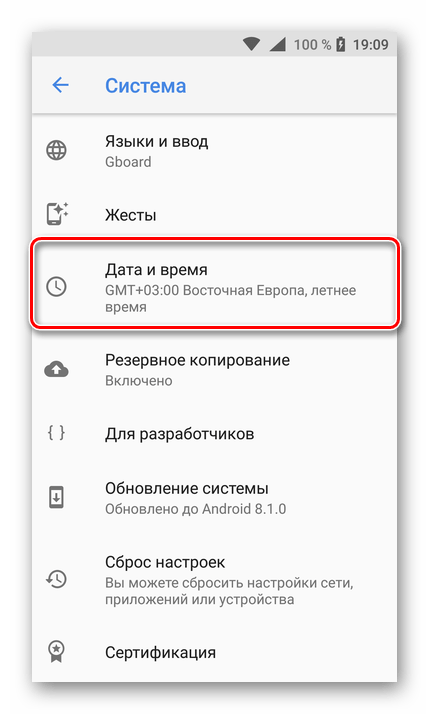
Примітка: Розділ " Дата і час» може бути представлений в загальному переліку »Налаштування" , це залежить від версії Андроїд і використовуваного пристрою.
- Переконайтеся в тому, що " Дата та час мережі» , а також " часовий пояс» визначаються автоматично, тобто «підтягуються» по мережі. Якщо це не так, переведіть в активне положення розташовані навпроти даних пунктів перемикачі. Пункт & 171; виберіть часовий пояс&187; при цьому повинен перестати бути активним.
- Вийдіть з»Налаштування" і перезавантажте пристрій.
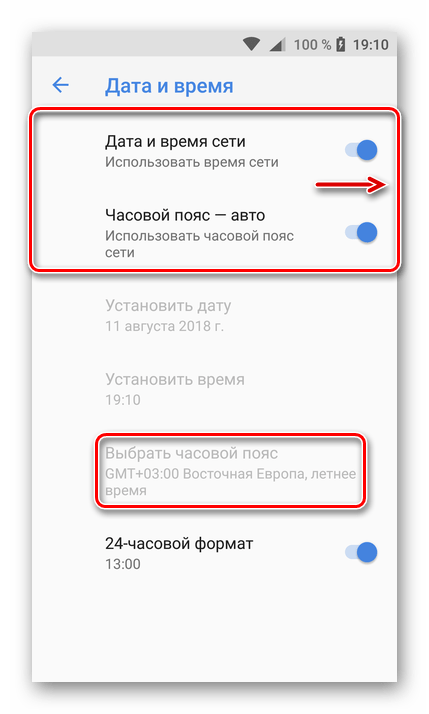
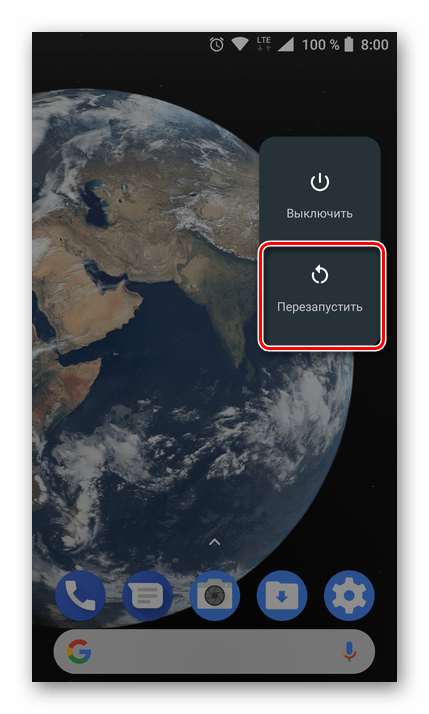
Читайте також: налаштування дати та часу на Android
Спробуйте виконати ту дію, при роботі якого відбувалася зупинка роботи сервісів Google Play. Якщо вона повториться, скористайтеся запропонованими нижче рекомендаціями
Спосіб 2: Очищення кешу та даних програми
Кожен додаток, як стандартне, так і стороннє, за час його використання обростає непотрібним файловим сміттям, який може викликати збої і помилки в їх роботі. Сервіси Гугл Плей-не виняток. Можливо, їх робота була припинена саме з цієї причини, а тому ми з вами повинні її усунути. Для цього:
- Перейдіть до»Налаштування" і відкрийте розділ " програми та сповіщення» , а з них перейдіть до списку всіх встановлених додатків.
- Відшукайте в ньому Сервіси Google Play, натисніть по цьому елементу для переходу на сторінку загальних відомостей, де виберіть пункт «сховище» .
- Тапніте по кнопці " Очистити кеш» , а потім " управління місцем» . Натиснути " видалити всі дані» і підтвердьте свої дії у спливаючому вікні.
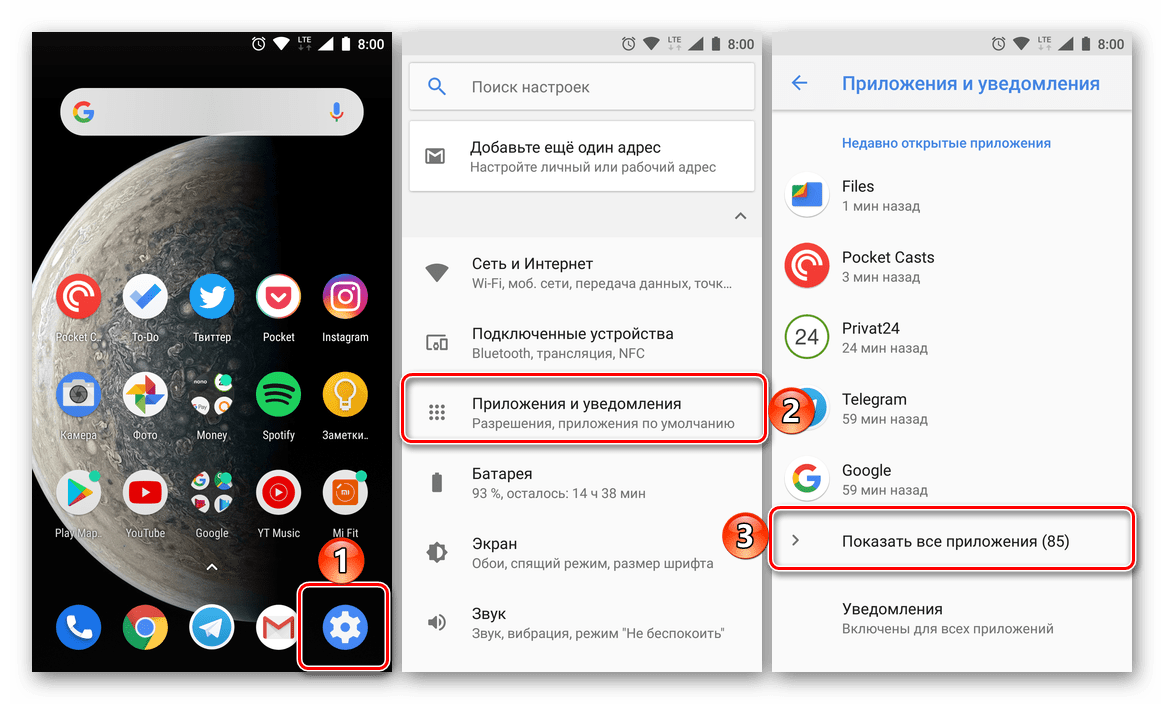

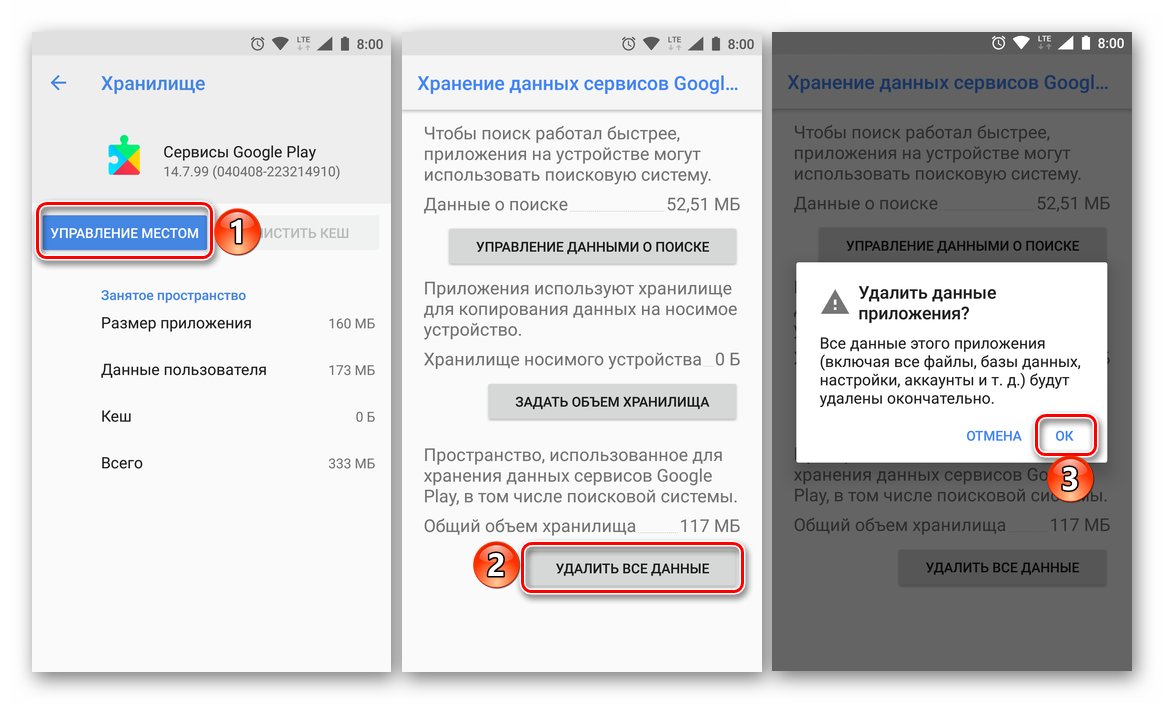
Як і в попередньому випадку, виконайте перезавантаження мобільного девайса, після чого перевірте наявність помилки. Швидше за все, вона більше не повториться.
Спосіб 3: Видалення останніх оновлень
Якщо очищення Гугл Плей сервісів від тимчасових даних і кеша не допомогла, варто спробувати відкотити це додаток до його початкової версії. Робиться це наступним чином:
- Повторіть кроки № 1-3 з попереднього способу, після чого поверніться на сторінку " про додаток» .
- Тапніте по трьох точках, які розташовані у верхньому правому куті, і виберіть єдиний доступний в цьому меню пункт – " Видалити оновлення»
. Підтвердьте свій намір, натиснувши
«ОК»
у вікні з питанням.
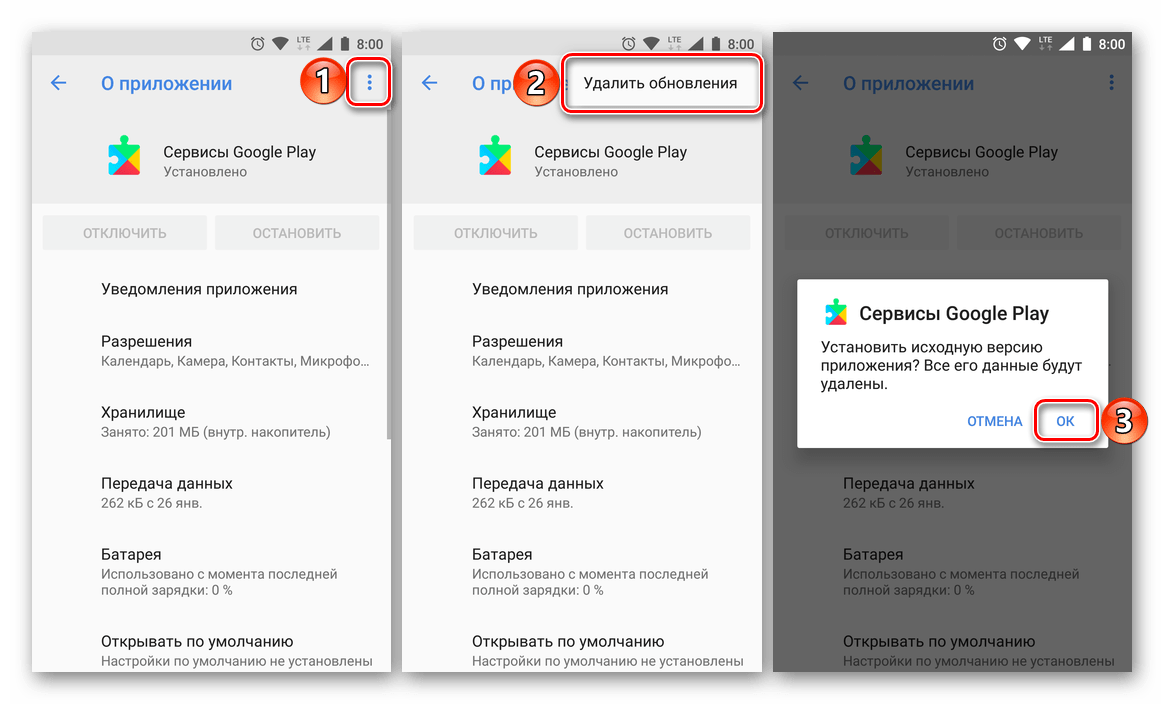
- Перезавантажте свій андроїд-девайс і перевірте наявність проблеми.
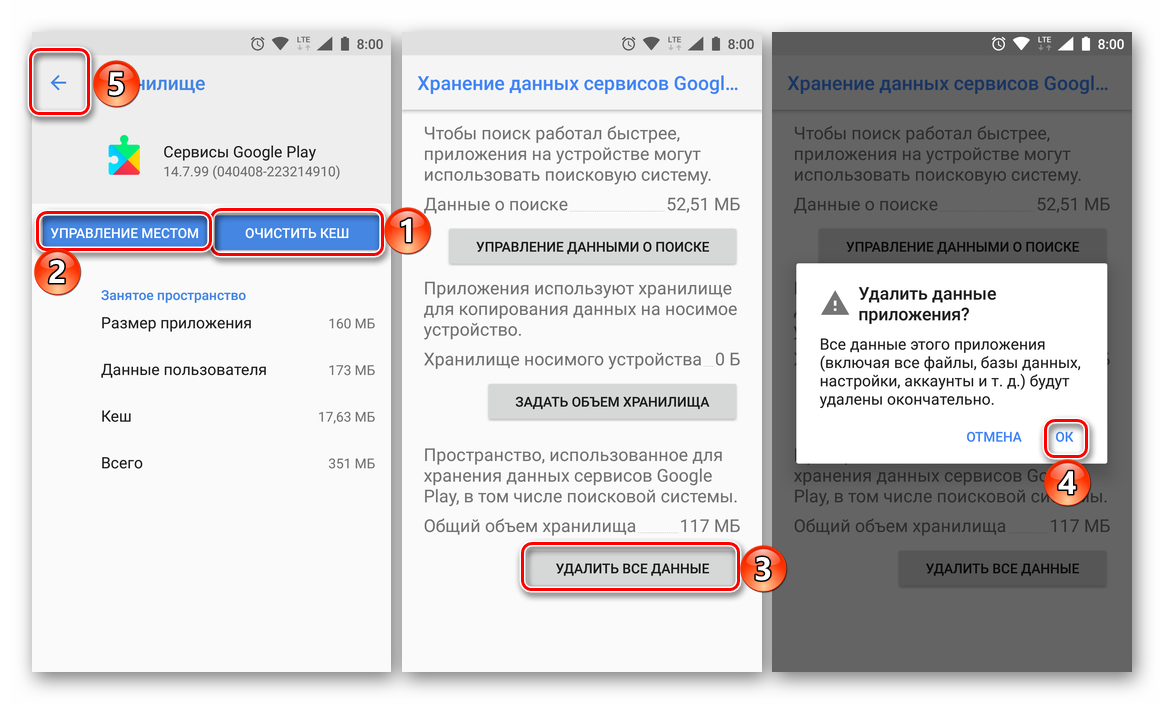
Примітка: Пункт меню " Видалити оновлення» може бути представлений у вигляді окремої кнопки.
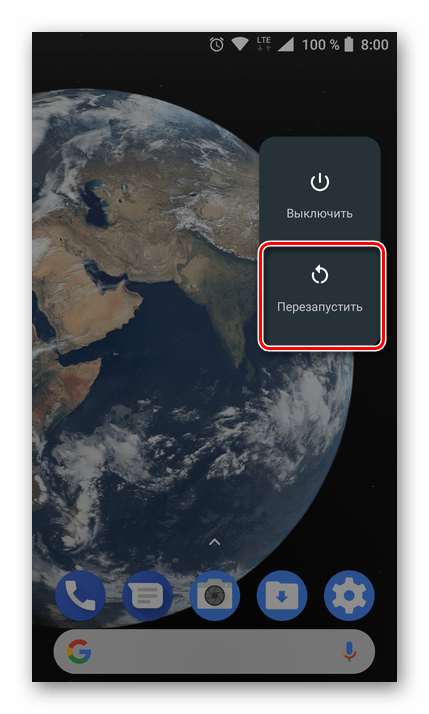
Якщо помилка " додаток Сервіси Google Play зупинено» як і раніше буде виникати, доведеться перейти до видалення більш важливих даних, ніж кеш, тимчасові файли і апдейти.
Читайте також: що робити, якщо не оновлюються додатки в Google Play Маркеті
Спосіб 4: Видалення облікового запису Google
Останнє, що можна зробити в боротьбі з розглянутою нами сьогодні проблемою – це видалити Google-аккаунт, який зараз використовується на мобільному пристрої в якості основного, а потім повторно в нього увійти. Про те, як це робиться, ми неодноразово розповідали в статтях на суміжну тему, присвяченим усунення проблем в роботі Google Play Маркета. Посилання на одну з них представлена нижче. Головне, перш ніж приступити до виконання запропонованих нами рекомендацій, переконайтеся в тому, що знаєте свій логін і пароль від облікового запису.
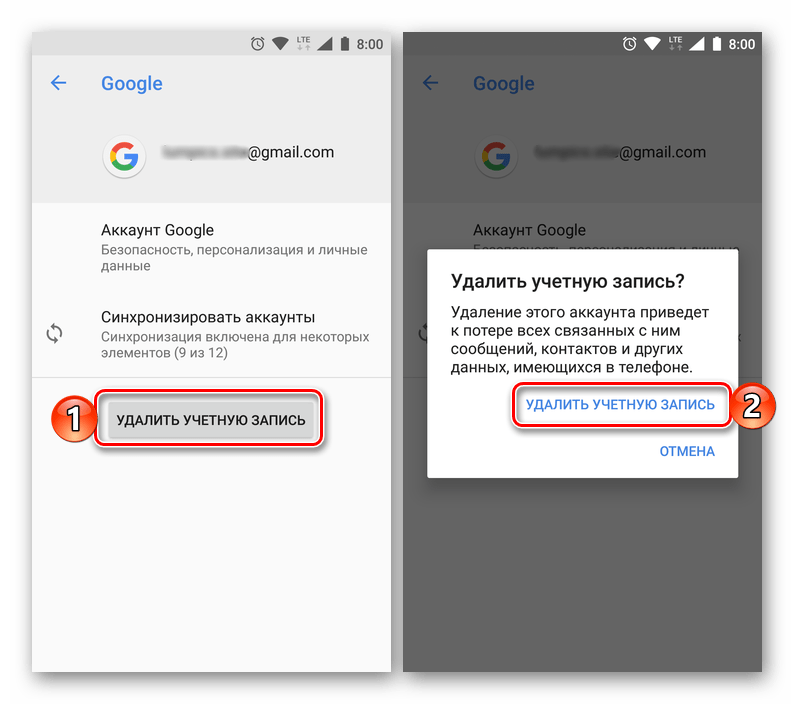
Докладно:
відключення і повторне підключення Гугл-аккаунта
як увійти в обліковий запис Google на Android-девайсі
Висновок
Зупинка роботи сервісів Google Play не є критичною помилкою, а причину її виникнення можна досить легко усунути, в чому ми з вами змогли переконатися особисто.